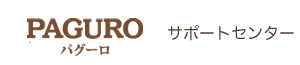09. 予約をする1(部屋名が決まっている場合)
今回は例として、ダブルベッドの203号室を2016年3月19日から21日まで予約をしてみます。
-
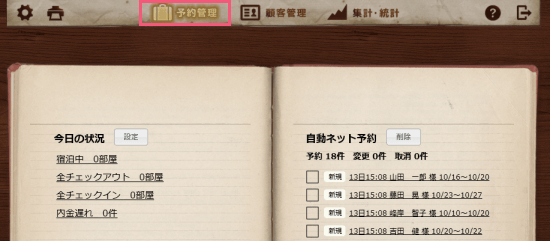
-
手順.1
ホーム画面の上部にある「予約管理」ボタンをクリックします。
-
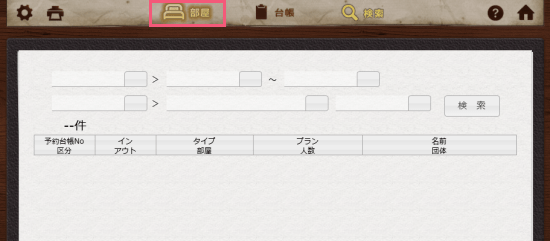
-
手順.2
「部屋」画面が開いていない場合は、画面の上部にある「部屋」ボタンをクリックします。
-
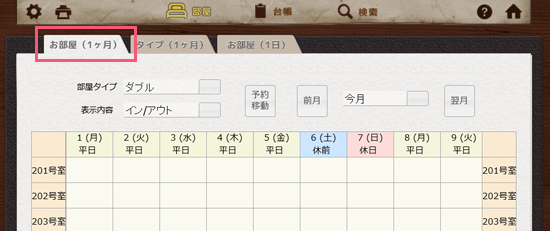
-
手順.3
「お部屋(一ヶ月)」をクリックしてください。
-
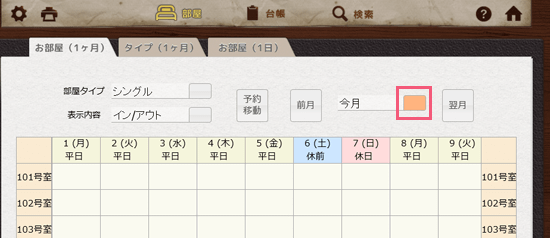
-
手順.4
右のボタンをクリックしてください。
-
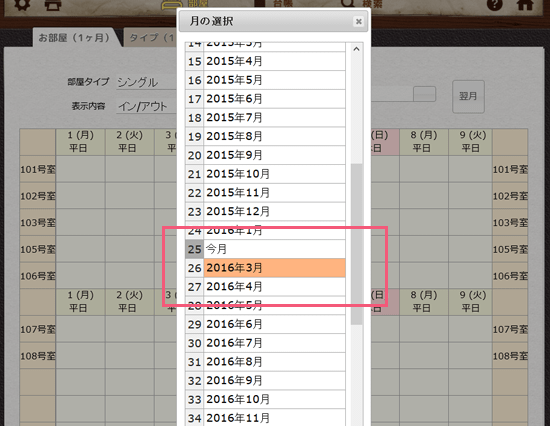
-
手順.5
宿泊する月を選択してください。「2016年3月」をクリックします。
-
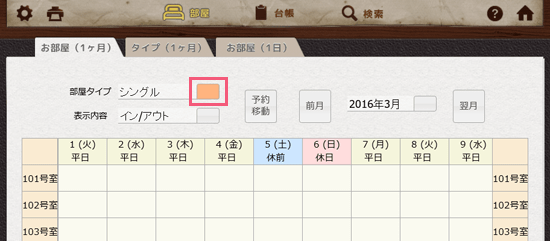
-
手順.6
部屋タイプのボタンをクリックしてください。
-
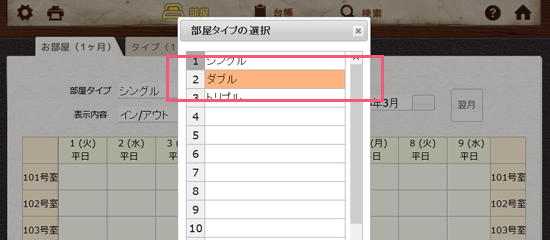
-
手順.7
宿泊する部屋のタイプを選択してください。「ダブル」をクリックします。
-
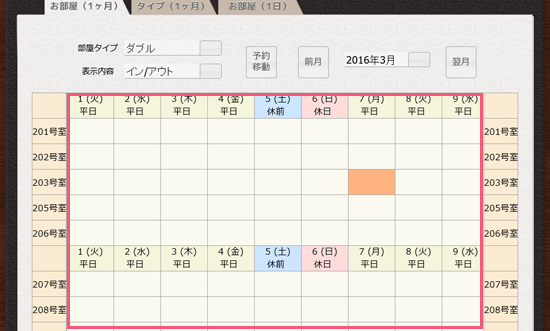
-
手順.8
今回は「19日」にチェックインするので、19日周辺を見つけます。
画面中央を右から左へドラッグしてスクロールしてください。
あるいは、下部のスクロールバーを使うこともできます
-
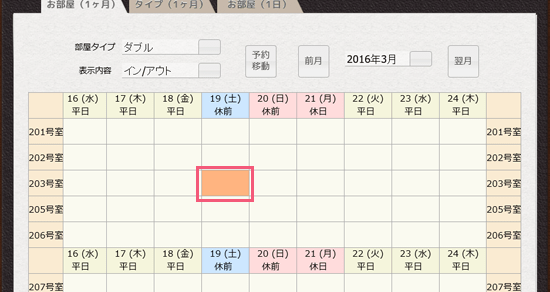
-
手順.9
「203号室」と「19日」が交差するマスをクリックしてください。
-
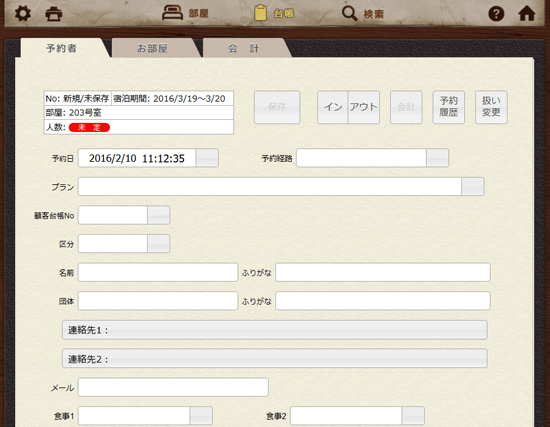
-
手順.10
予約台帳が開きますので、ご予約される方のお名前などを入力してください。
住所・電話番号等の連絡先は、「連絡先1」をクリックすると、入力できる箇所が表示されます。
また、名前の「ふりがな」は必ず入力してください。
-
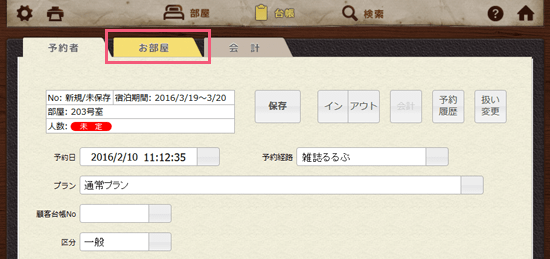
-
手順.11
次に宿泊する期間、部屋、人数を入力しますので、「お部屋」をクリックしてください。
-
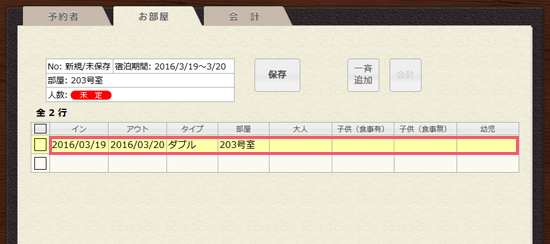
-
手順.12
行をクリックしてください。
-
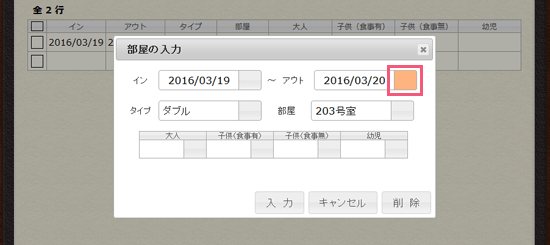
-
手順.13
この部屋に宿泊する期間を、3月21日チェックアウトとします。右のボタンをクリックしてください。
-
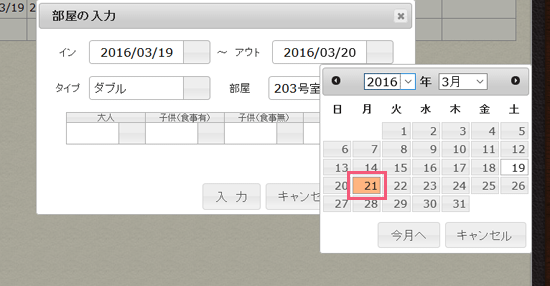
-
手順.14
「21日」をクリックしてください。
-
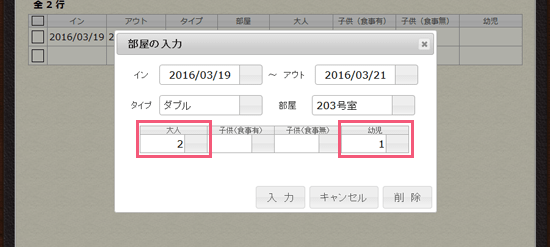
-
手順.15
人数の内訳を大人2人、幼児1人とします。それぞれ、直接入力するかボタンを押して入力してください。
-
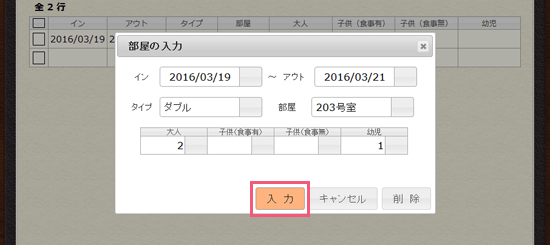
-
手順.16
「入力」ボタンをクリックしてください。
-
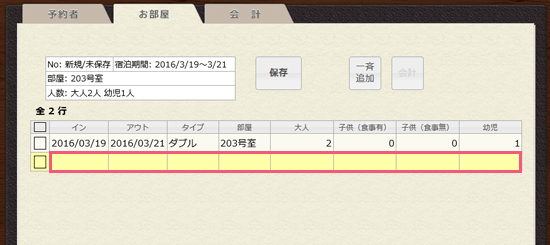
-
手順.17
2部屋予約する場合は、下の空いている行をクリックして、同様に入力してください。
-
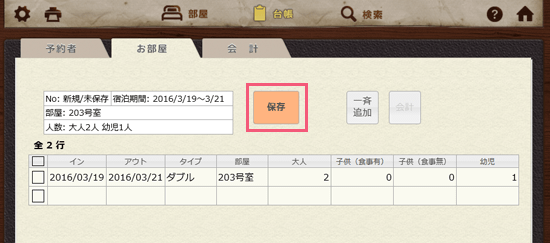
-
手順.18
ひととおり入力を済ませたら「保存」ボタンをクリックしてください。予約が完了しました。
-
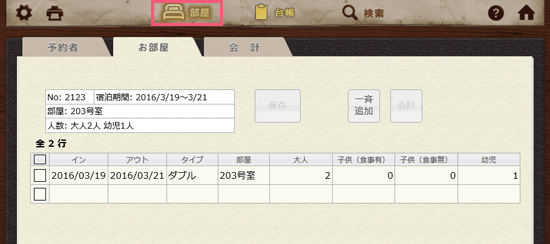
-
手順.19
念のため確認してみます。「部屋」をクリックしてください。
-
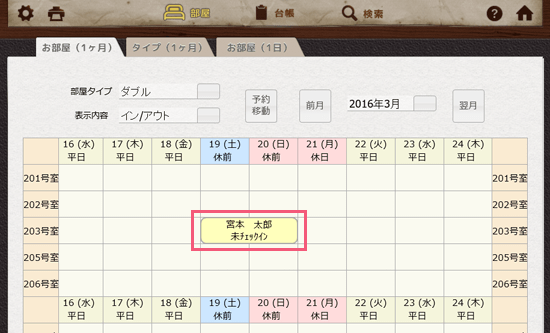
-
手順.20
先ほどの空いていたマスに、保存した予約が駒のように載っています。
(駒は、宿泊する日を表示しているため、20日までになっていますが、チェックアウトは21日を意味しています。)
尚、この駒をクリックすると、保存した予約を開くことができます。